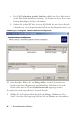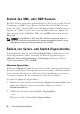Users Guide
Table Of Contents
- Produktüberblick
- Installation
- Normalbetrieb der Software
- Anzeigen des Systems im Explorer
- Anpassen der Fensteranzeige
- Hinzufügen eines Remote Console Switch (Dell oder Avocent)
- Zugriff auf den Remote Console Switch
- Starten des VNC- oder RDP-Viewers
- Ändern von Server- und Switch-Eigenschaften
- Ändern von Server- und Switch-Optionen
- Organisieren des Systems
- Anpassen des Explorer-Fensters
- Verwalten lokaler Datenbanken
- Verwenden des Viewers
- Zugriff auf Server über die RCS-Software
- Interaktion mit dem angezeigten Server
- Merkmale des Viewer-Fensters
- Anpassen des Viewers
- Anpassen der Viewer-Auflösung
- Anpassen der Videoqualität
- Minimieren der Farbverfälschungen von Remote-Videositzungen
- Verbessern der Farbanzeige des Bildschirmhintergrunds
- Einstellen der Maus-Skalierung
- Minimieren des Mausspureffekts
- Verbessern der Mausleistung
- Reduzieren des Mauszeigerflackerns
- Anzeigen von mehreren Servern über den Scan-Modus
- Scannen der Server
- Statusanzeige der Miniaturansichten
- Navigation in der Miniaturansichtenanzeige
- Senden von Tastenanschläge über Makros an den Server
- Sitzungsoptionen – Register „Allgemein“
- Bildschirmaufzeichnung
- Optionen zur Teilung einer Sitzung
- Virtual Media
- Anhang A: Aktualisieren der RCS-Software
- Anhang B: Tastatur und Maus
- Anhang C: TCP-Ports
- Anhang D: Technischer Kundendienst
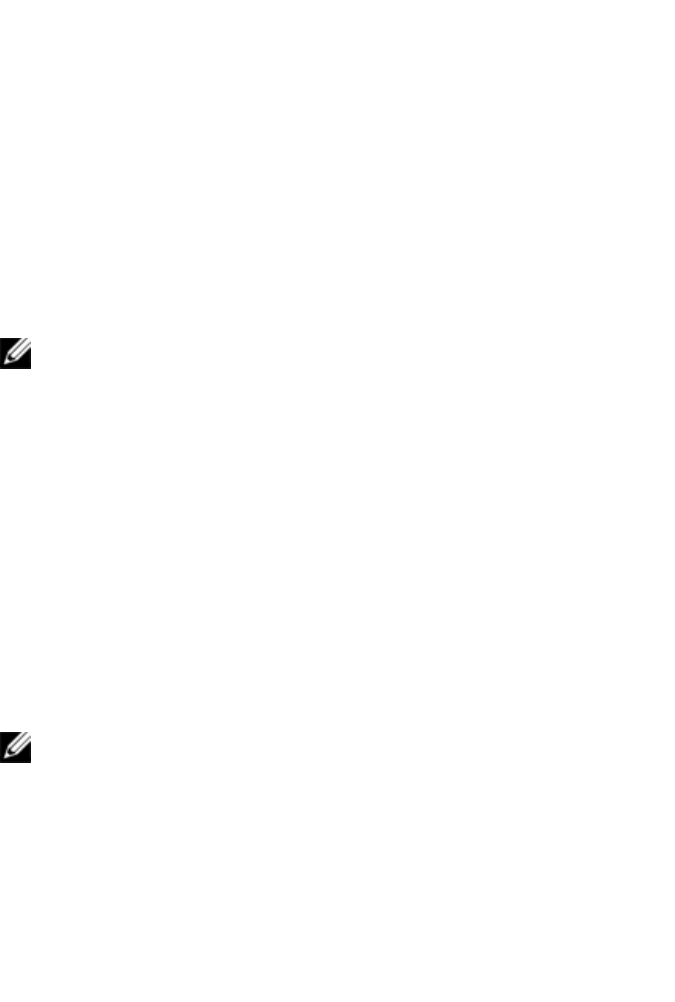
Normalbetrieb der Softwarexxx | xxx37
Seite Suchassistent beendet eingeblendet. Klicken Sie auf Fertig stellen, um
den Assistenten zu verlassen und zum Hauptfenster zurückzukehren. Die
neuen Switches sollten nun im Fenster Einheitenauswahl angezeigt werden.
8 Wenn mindestens ein Switch aus irgendwelchen Gründen nicht der lokalen
Datenbank hinzugefügt werden konnte (auch wenn Sie während des
Hinzufügens auf Stopp geklickt haben), wird die Seite Nicht alle Remote
Console Switches hinzugefügt des Suchassistenten angezeigt. Auf dieser
Seite werden alle ausgewählten Switches und ihr Status aufgelistet. Der
Status gibt an, ob ein Remote Console Switch der lokalen Datenbank
hinzugefügt wurde und wenn nicht, warum der Vorgang fehlgeschlagen ist.
Klicken Sie auf Fertig stellen, wenn Sie mit dem Überprüfen der Liste fertig
sind.
HINWEIS: Wenn sich in der Datenbank bereits ein Remote Console Switch mit
derselben IP-Adresse wie eine erkannte Einheit befindet, wird der erkannte Switch
ignoriert und nicht auf der nächsten Seite des Assistenten angezeigt.
Zugriff auf den Remote Console Switch
Wenn Sie in der Software auf das Register „Remote Console Switches“ klicken,
wird eine Liste der aktuell in der lokalen Datenbank definierten Switches
angezeigt. Um auf einen dieser Remote Console Switches zuzugreifen, müssen
Sie sich zuerst durch Angabe von Benutzername und Kennwort bei diesem
anmelden. Der Standard-Benutzername ist „Admin“ (Berücksichtigung von
Groß- und Kleinschreibung) und es ist kein Kennwort erforderlich. Sobald Sie
sich bei einem bestimmten Remote Console Switch angemeldet haben,
speichert die Software den Benutzernamen und das Kennwort für die Dauer der
Sitzung im Cache-Speicher.
HINWEIS: Um die Anmeldeberechtigungen zu löschen und sich mit einem anderen
Benutzernamen und Kennwort anzumelden, wählen Sie „Extras –
Anmeldeberechtigungen löschen“.